Poradnik PS Vita - wskazówki, triki i sekrety
Chociaż PS Vita istnieje od 2012 roku, być może jeszcze go nie kupiłeś. Ale z PS4 dając handheldowi nowe życie, a Sony daje mu odświeżenie 2014 w postaci PS Vita Slim, teraz jest czas, aby go kupić.
Na nowo przyjrzeliśmy się PS Vita, aby odkryć wszystkie jego tajne funkcje, abyś mógł w pełni wykorzystać jego najlepsze cechy.
Oto, co uważamy za najważniejsze wskazówki, triki i tajemnice PS Vita:
Jak uzyskać dostęp do menu szybkich ustawień
Jeśli jesteś w środku gry, możesz szybko uzyskać dostęp do ustawień, takich jak głośność, łączność Bluetooth i Wi-Fi, bez konieczności przechodzenia do głównego menu ustawień. Dostęp do Szybkich ustawień uzyskuje się, przytrzymując przycisk PlayStation Home przez kilka sekund i umożliwia przełączanie trybu samolotowego, Wi-Fi i Bluetooth, a także regulacji jasności i muzyki sterownica.
Ponadto, jeśli masz jakąkolwiek muzykę zapisaną lokalnie na swoim Vita, możesz uzyskać do niej dostęp podczas grania w gry z tego menu.

Menu szybkich ustawień
Jak robić zrzuty ekranu
Jeśli chcesz szybko przechwycić ekran dowolnego elementu Vita, jest na to skrót. Jednocześnie naciśnij PS Home i przyciski Start w tym samym czasie, aby zrobić zrzut ekranu, który zostanie następnie zapisany w aplikacji Zdjęcia.
Stamtąd możesz udostępniać zrzuty ekranu w różnych sieciach społecznościowych lub po prostu wysłać je e-mailem do znajomego. Uważaj jednak, ponieważ nie wszystkie gry pozwalają na przechwytywanie ekranu, zwłaszcza starsze tytuły na PSP.
Jak tworzyć foldery na ekranie głównym
Podobnie jak w przypadku grupowania aplikacji na Androida i iOS w folderach, możesz zrobić to samo z ikonami na Vita. Aby to zrobić, przytrzymaj palec w dowolnym miejscu obszaru LiveArea, aż ikony zaczną się poruszać. Następnie dotknij ikony z trzema kropkami po prawej stronie aplikacji i wybierz opcję Utwórz folder.
Następnie możesz przeciągnąć dowolne inne aplikacje do folderu wraz z oryginałem.
Aby usunąć aplikacje z folderu, po prostu przeciągnij je poza obręb dymka folderu w trybie edycji. Jeśli wszystkie aplikacje zostaną usunięte z folderu, folder ten zostanie automatycznie zamknięty.

Opcja Utwórz folder sprawia, że ekran główny jest mniej zagracony
Jak sprawić, by gry na PSP wyglądały lepiej
Jeśli naprawdę chcesz grać w gry na PSP na PS Vita, istnieje sposób, aby grafika wyglądała lepiej na 5-calowym wyświetlaczu Vita. Uruchom wybrany tytuł PSP na PS Vita i po załadowaniu przytrzymaj przycisk PS Home, aż pojawi się menu Szybkie ustawienia. Nad rzędem przełączników Bluetooth, Wi-Fi i trybu samolotowego znajduje się teraz mini-menu ustawień gry na PSP.
W tym menu możesz zaznaczyć pola obok opcji „przestrzeń kolorów” i „filtrowanie bilinearne”. Wydaje się, że zapewnia to konsekwentnie lepsze wyniki graficzne, ale możesz pomieszać z opcjami, aby znaleźć preferowaną kombinację.
Możesz także zmapować elementy sterujące PSP do przycisków i ekranu dotykowego PS Vita, aby gra na PSP naprawdę ożywiła się na Vita dzięki własnemu układowi sterowania.
Film ze wskazówkami i trikami PS Vita
Jeśli chcesz zobaczyć, jak wykonać niektóre z tych wskazówek i trików, obejrzyj nasze porady i wskazówki dotyczące PS Vita:
Jak wykonywać wiele zadań jednocześnie na PS Vita
Ci z Was, którzy lubią przeglądać instrukcje gry i kody, mogą podczas gry pozostawić otwartą kartę przeglądarki w tle. Prawdopodobnie już zdałeś sobie sprawę z tej małej sztuczki, ale warto wiedzieć.
Możesz szybko nacisnąć przycisk PS Home, aby wrócić do ekranu startowego i przesunąć palcem do przeglądarki, która będzie już działać w tle.
Oznacza to, że możesz teraz przeczytać przewodnik, który pomoże Ci przejść przez najtrudniejsze części bez konieczności ponownego uruchamiania gry.
Wielozadaniowość PS Vita działa również z wieloma innymi aplikacjami, ale nie będziesz w stanie uruchomić dwóch gier jednocześnie.
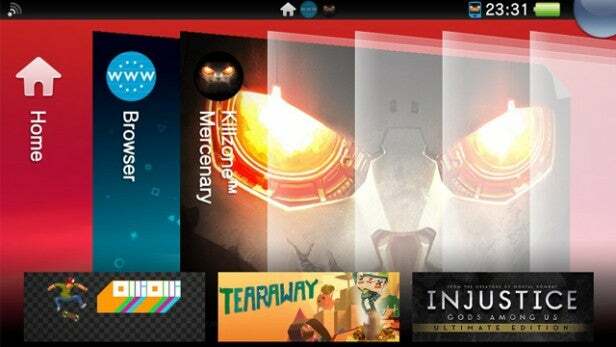
Podobnie jak inne inteligentne urządzenia, możesz uruchamiać wiele aplikacji jednocześnie na Vita
Jak dostosować swoje tła
Po utworzeniu folderów aplikacji możesz także stuknąć i przytrzymać obszar LiveArea, aby zmienić kolejność aplikacji lub utworzyć nowe strony.
Gdy
Twoje aplikacje wibrują w trybie edycji, zauważysz mały
prostokątna opcja w prawym dolnym rogu wyświetlacza.
Naciśnięcie tego zapewnia dostęp do szeregu kolorów tła lub pliku
możliwość użycia własnej migawki zawartej w aplikacji Zdjęcia. Możesz
zmień kolor tła dla każdej strony z tego małego menu.
ty
może też zmienić tło ekranu blokady, ale to trochę więcej
skomplikowane. W aplikacji Zdjęcia znajdź obraz, którego chcesz użyć, a następnie
naciśnij przycisk opcji z trzema kropkami, aby użyć go jako obrazu ekranu startowego.
Jak dostosować swój profil PSN w Vita
Aby dodać trochę koloru do swojego profilu PlayStation Network na PS Vita, możesz dostosować sposób jego prezentacji. Jeśli przejdziesz do menu Ustawienia> PlayStation Network> Informacje o koncie. Konieczne będzie ponowne wprowadzenie hasła, ale wtedy uzyskasz dostęp do ekranu dostosowywania swojego profilu.
Unikalną cechą Vita jest opcja Panele, która nada Twojej tożsamości PSN wybraną przez Ciebie kolorystykę na Twoim profilu i wpłynie na to, jak będzie ona wyświetlana na Twojej liście znajomych.

Panele są unikalne dla Vita i dodają trochę więcej koloru do Twojego profilu
Jak wykonać kopię zapasową zapisanych plików gry Vita za pomocą PS Plus
Jeśli ty
masz subskrypcję PlayStation Plus, o której będziesz wiedział
bogactwo bezpłatnych gier Vita, które można pobrać na przenośną konsolę Sony.
Możesz jednak nie wiedzieć, że możesz utworzyć kopię zapasową plików zapisanych gier w formacie
chmura PlayStation Plus do bezpiecznego przechowywania, jeśli chcesz usunąć plik
wyłącz grę z karty pamięci, ale zachowaj zapis.
Przejdź do
przytrzymując stronę dla dowolnej gry i naciśnij małą żółtą ikonę plusa w rzędzie
symboli u góry strony. W tym menu możesz wybrać
aby zachować stan gry w chmurze i przesłać zapis zapisany na PS
Vita.
Jeśli wcześniej usunąłeś tytuł ze swojego PS
Vita, tutaj możesz również pobrać zapis gry z chmury,
pozwalając Ci wznowić od miejsca, w którym przerwałeś
Bez
Konto PlayStation Plus, na którym możesz utworzyć pełną kopię zapasową swojego Vita
Twoje PS4 i PS3, w tym wszystkie gry i pliki zapisu gier korzystające z rozszerzenia
Aplikacja Content Manager na wszystkich trzech konsolach.
Jak korzystać z Gry zdalnej PS4
Ogromna aktualizacja PS Vita 2.0 przyniosła ze sobą rozszerzenie PS4 Aplikacja Link, prawie dając PS Vita nowe życie dzięki fantastycznej grze zdalnej PS4.
Gra zdalna umożliwia zdalny dostęp do całej zawartości PS4 na PS Vita, nawet gdy jesteś poza domem. Wszystko, czego potrzebujesz, to połączenie Wi-Fi i pozostawienie PS4 w trybie gotowości.
Aby uzyskać dostęp do PS4 Remote Play, po prostu naciśnij przycisk PS4 Link na swoim Vita, a następnie wybierz opcję Remote Play. Początkowa konfiguracja Gry zdalnej jest nieco skomplikowana, ponieważ musisz przejść do menu Ustawienia na PS4 następnie Ustawienia połączenia PS Vita> Dodaj urządzenie, a następnie wprowadź numer wyświetlany na PS4 do pliku PS Vita.
Będzie to konieczne tylko przy pierwszym użyciu Gry zdalnej, ponieważ za każdym razem, gdy uzyskasz do niej dostęp, będziesz mógł od razu wskoczyć do gry na PS4. Możesz nawet użyć Vita, aby wybudzić PS4 ze stanu wstrzymania za pomocą tej funkcji.

Prawdopodobnie jedna z najlepszych funkcji Vita
Jak używać Vita jako kontrolera PS4
Jeśli nie masz ochoty wydawać około 50 funtów na drugi kontroler DualShock 4 do swojego PS4, możesz po prostu użyć PS Vita.
Po prostu zaloguj się do gry zdalnej jak zwykle i uruchom grę, która może obsługiwać kooperację dla dwóch graczy. Gdy już się zalogujesz, chwyć swój DualShock 4 i zaloguj się jako drugi użytkownik lub gość. Po wykonaniu tej czynności będziesz grać jako Gracz 1 na swoim Vita i Gracz 2 na swoim DualShock 4.
Oczywiście Vita będzie trochę inna jako kontroler od DualShock 4, zwłaszcza, że tylnego touchpada można używać jako przycisków L2, R2, R3 i L3. Dzięki Vita stracisz też dudnienie kontrolera, ale to świetny sposób, aby zaoszczędzić trochę czasu na zakupie dodatkowego kontrolera.



